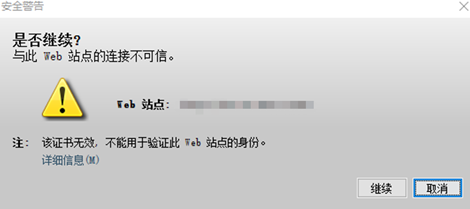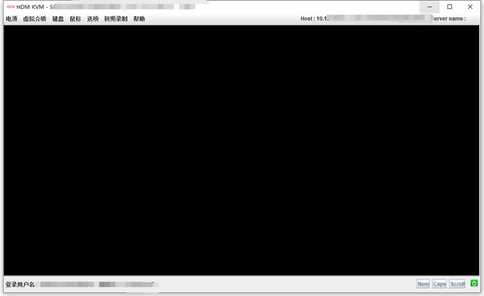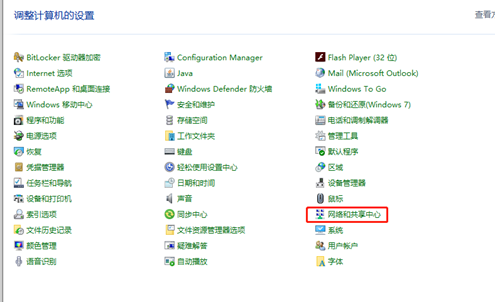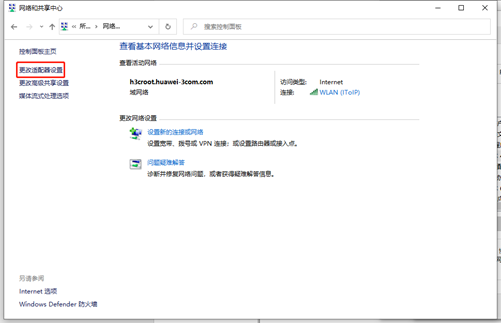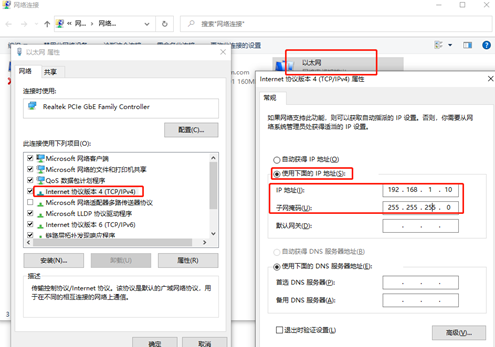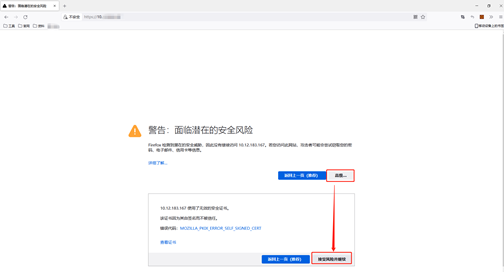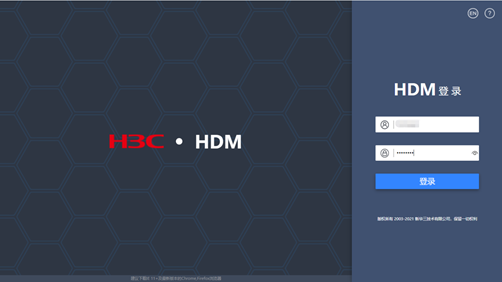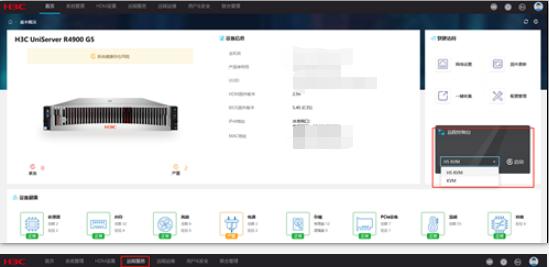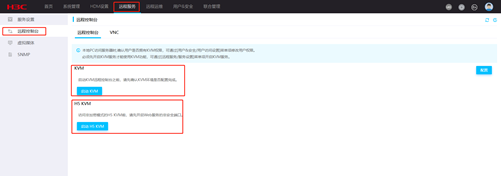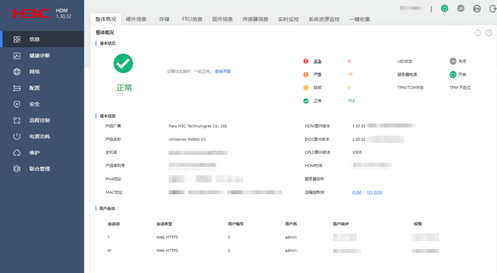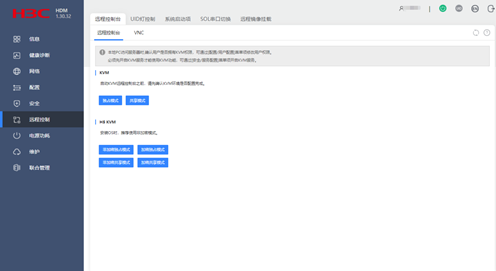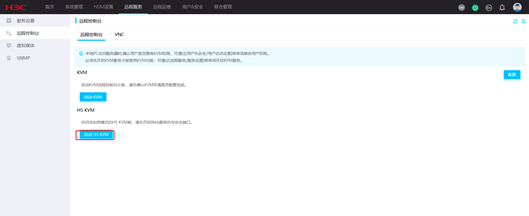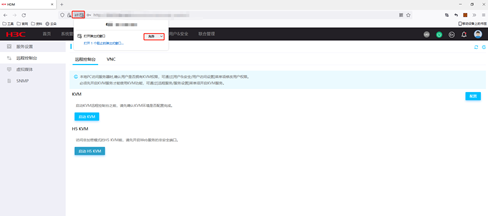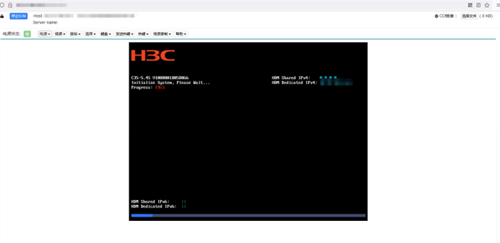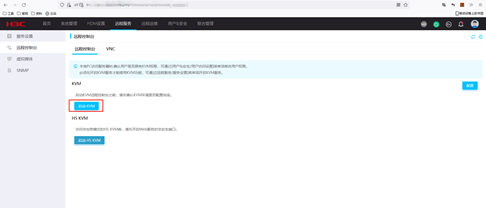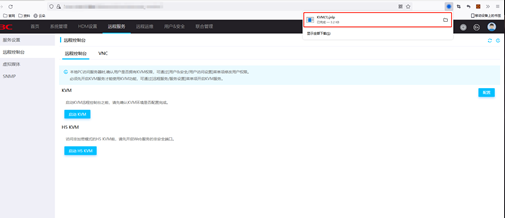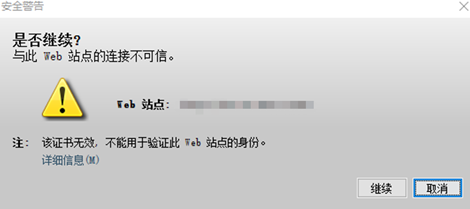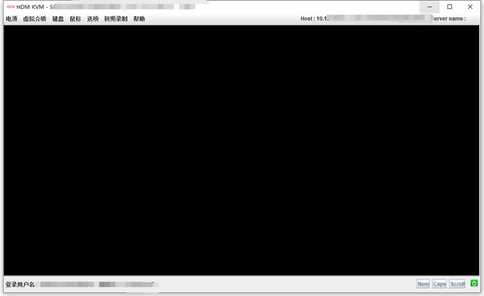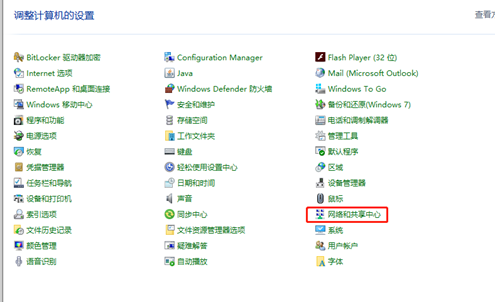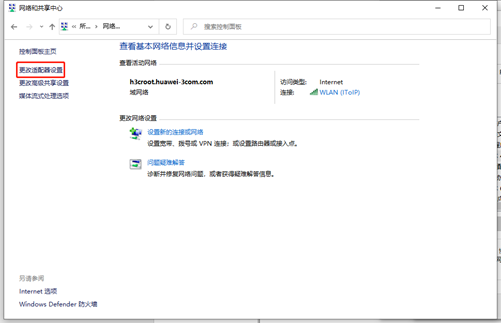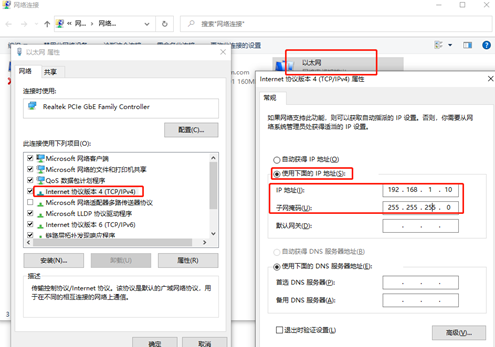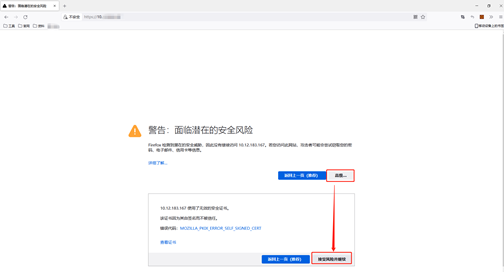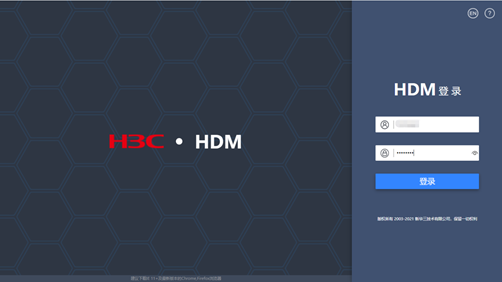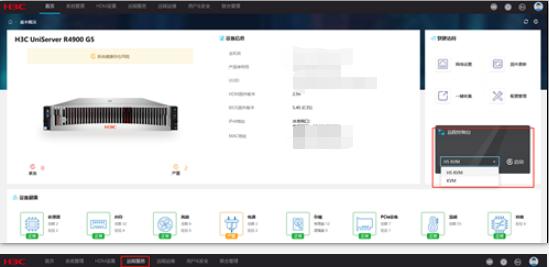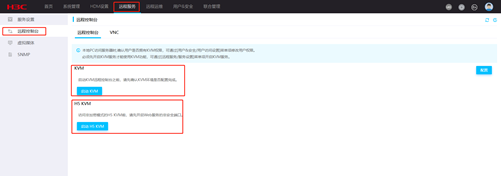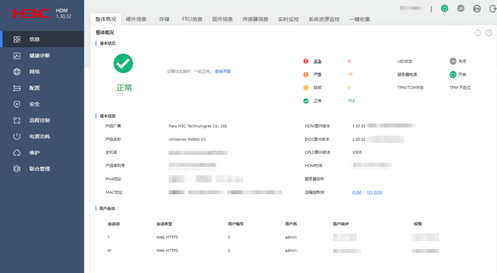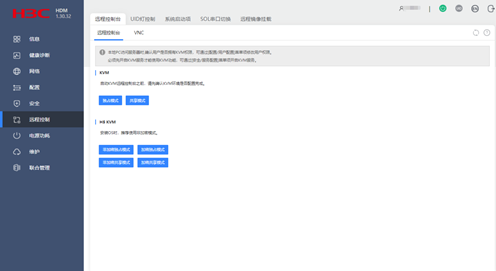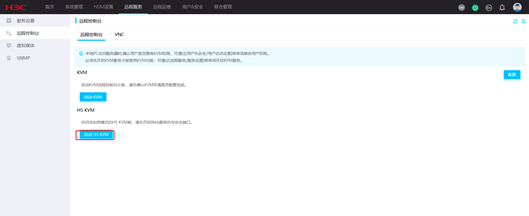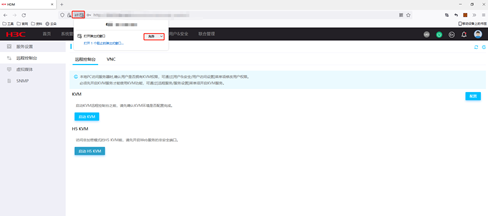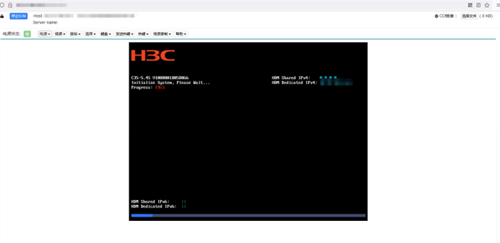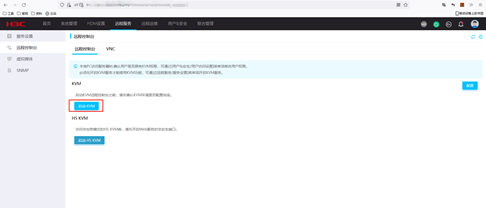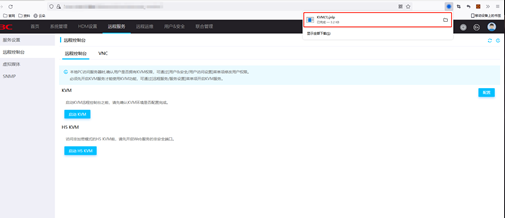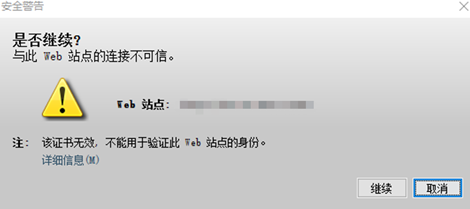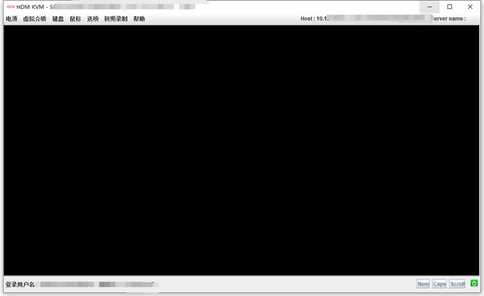1.
在服务器的后面板,找到标识为HDM的网络接口,用网线将PC端主机的网口与服务器的HDM网口链接。(注: 此图片以R4900
G5服务器为例,不同服务器型号的HDM端口位置略有不同,请以现场情况为准)

2.
网线连接完成,在PC端中配置相同网段地址。按Win键搜索【控制面板】—【网络和共享中心】—【更改适配器设置】—右键点击【以太网适配器】选择【属性】—【Internet 协议版本4(TCP/IPv4)】—配置IP地址192.168.1.X,子网掩码255.255.255.0(注:IP地址中的“X”代表1或3-254中的任意数字,网关在PC端主机与服务器直连时可以不用配置。)
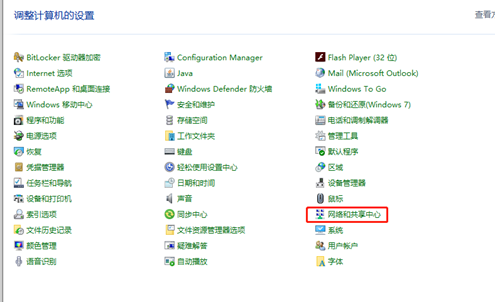
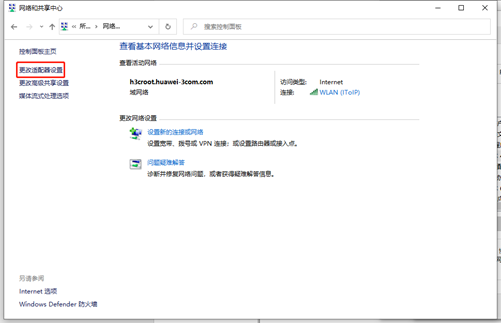
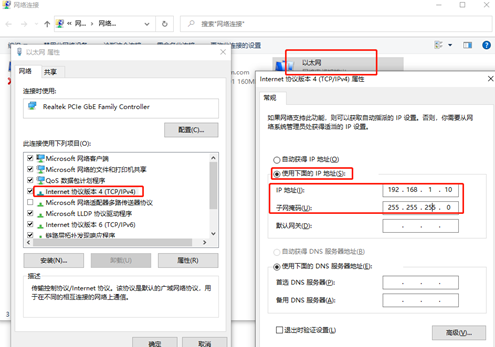
3.
配置完网络地址,在PC端主机打开浏览器,在地址栏输入服务器的HDM地址,忽略提示的风险警告,使用默认的用户名和密码登录到HDM Web管理界面。(注: HDM的默认地址192.168.1.2/24 默认用户名admin默认密码Password@_ )
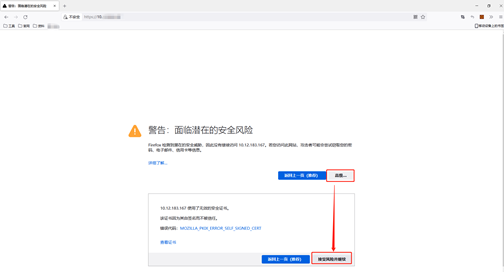
HDM 2.XX/3.XX固件版本Web登录界面:

HDM 1.30.XX固件版本Web登录界面:
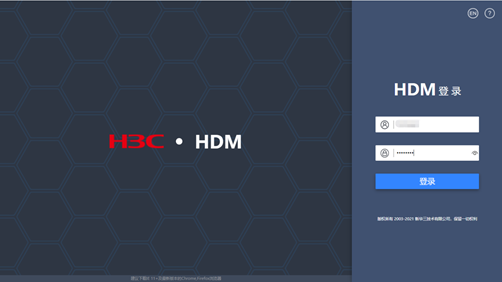
4.
HDM Web管理界面进入远程控制台的方法:
l HDM 2.XX/3.XX固件版本的Web管理界面
登录到HDM Web管理界面后,主界面右侧有远程控制台的功能,可以直接选择H5 KVM或KVM的方式启动HDM远程控制台。或者也可以在【远程服务】—【远程控制台】中启动HDM远程控制台功能
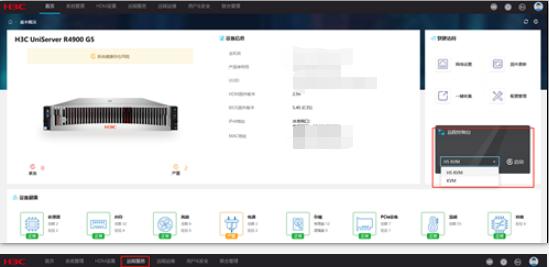
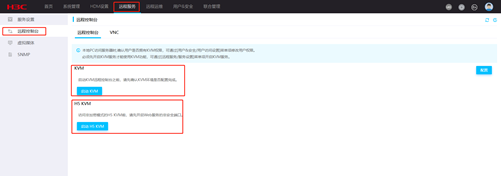
l HDM 1.30.XX固件版本的Web管理界面
登录到HDM Web管理界面后,主界面右侧有远程控制台的功能,可以直接选择H5 KVM或KVM的方式启动HDM远程控制台。或者也可以在【远程控制】—【远程控制台】中启动HDM远程控制台功能
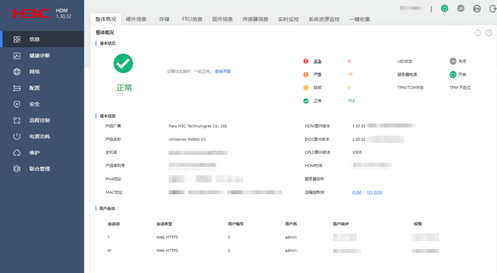
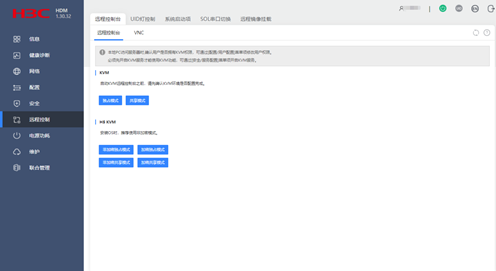
5.
H5 KVM远程控制台启动过程:
1)
点击启动H5 KVM
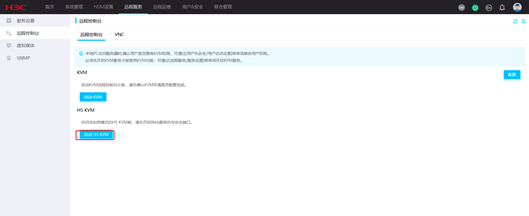
2)
允许网页弹出窗口
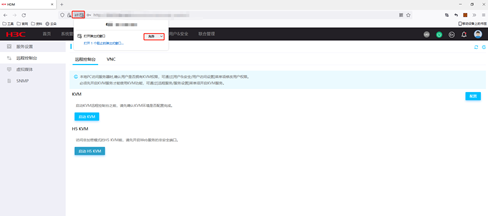
3)
进入H5 KVM远程控制台界面
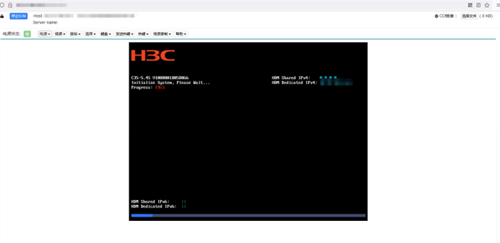
6.
KVM 远程控制台启动过程:
1)
部署Java环境(注:java环境需要自行到Oracle
java官网下载jdk安装java )
2)
Java环境部署完成后,点击【启动KVM】
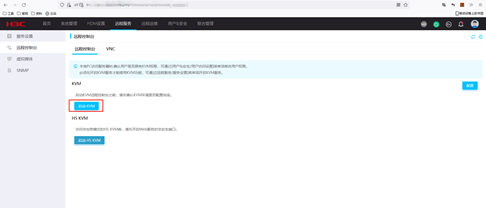
3)
浏览器弹出【KVM.jhlp】文件的下载提醒,下载完成后双击打开【KVM.jhlp】程序
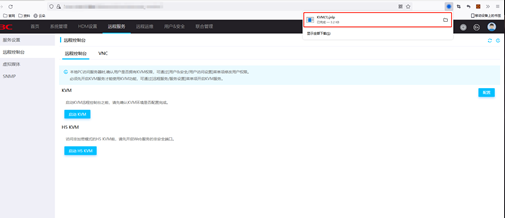
4)
忽略java程序的警告,即可成功打开KVM 远程控制台